一、树莓派摄像头安装
适配树莓派的摄像头有针脚接口的,有排线接口的,这里介绍排线接口的。在树莓派开发板上找到摄像头排线接口位置,卡住两边卡脚向外拔出,注意并不能全部拔出,向抽屉一样,拔出合适位置即可,在将摄像头排线接口对应树莓接口插入,在卡住两边卡脚位置垂直推进,保证摄像头的连接能牢牢固定在树莓上。
二、配置mjpg-streamer
① 说明
mjpg‐streamer是一个开源软件,用于从摄像头采集图像,它将JPEG帧从一个或多个输入插件复制到多个输出插件。它可用于通过基于IP的网络将JPEG文件从网络摄像头流式传输到各种类型的查看器,如Chrome,Firefox,Cambozola,VLC,mplayer和其他能接收MJPG流的软件。
树莓派基于摄像头模块,通过mjpg-streamer软件获取视频,通过手机端或电脑端浏览实时视频
②配置
<1>配置前需要安装的工具包
sudo apt-get install libjpeg8-dev //JPEG支持库
sudo apt-get install imagemagick
sudo apt-get install libv4l-dev //“4l”是小写"L"
sudo apt-get install cmake //下载编译工具
<2>下载安装mjpg-streamer源码
git clone https://github.com/jacksonliam/mjpg-streamer.git
<3>进入下载目录的路径
cd mjpg-streamer/mjpg-streamer-experimental
<4>输入指令编译: make all
make all //需要先安装工具包,否则编译会出问题
<5>安装指令: sudo make install
sudo make install
<6>在安装好的目录下打开脚本文件并修改
vi start.sh
将原有的摄像头参数用#注释,添加树莓派摄像头参数到下图红框位置
./mjpg_streamer -i "./input_raspicam.so" -o "./output_http.so -w ./www"
<7>配置树莓派摄像头
sudo raspi-config
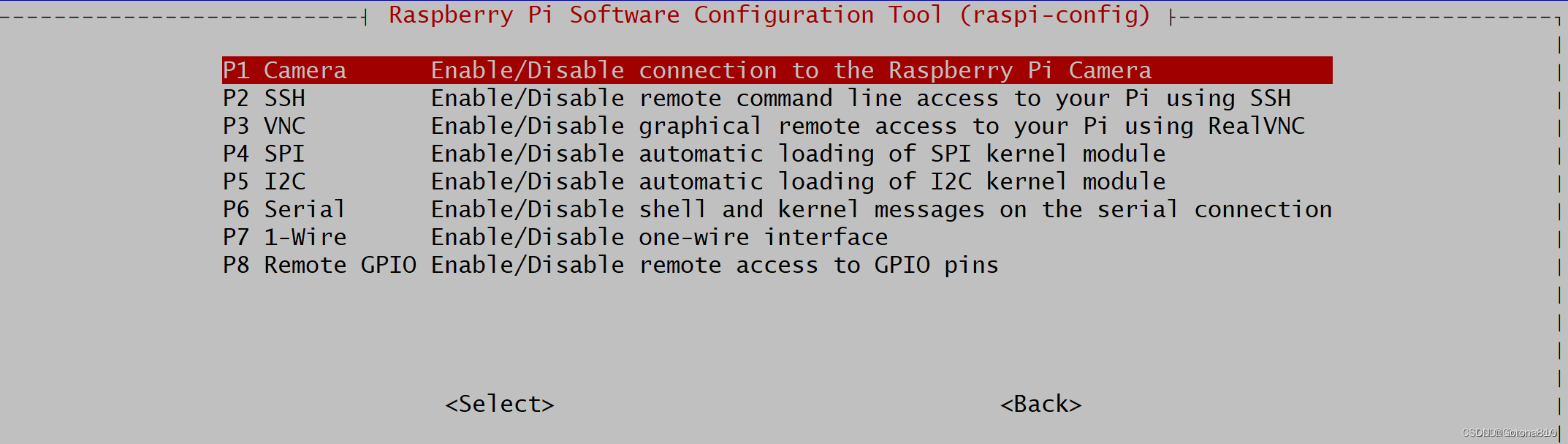
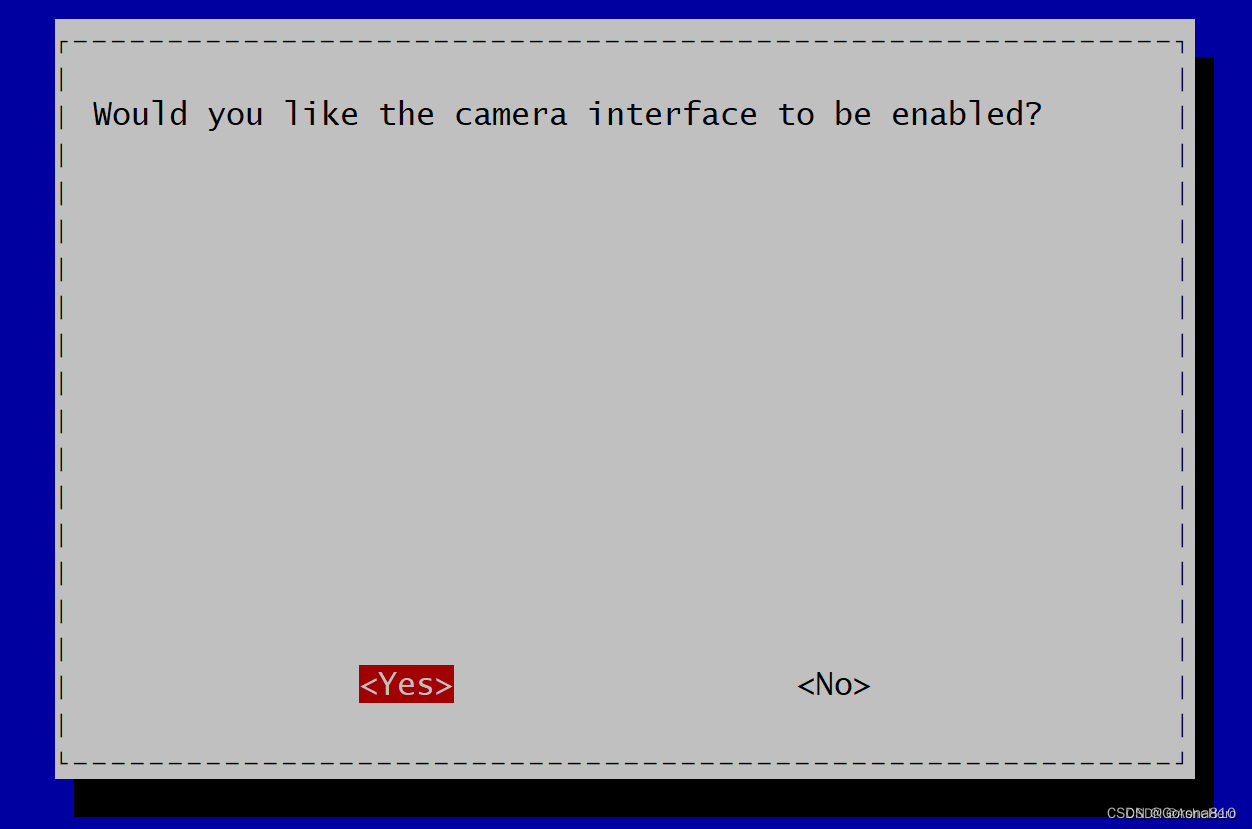
重启树莓派 sudo reboot
③打开
<1>运行摄像头程序
./start.sh
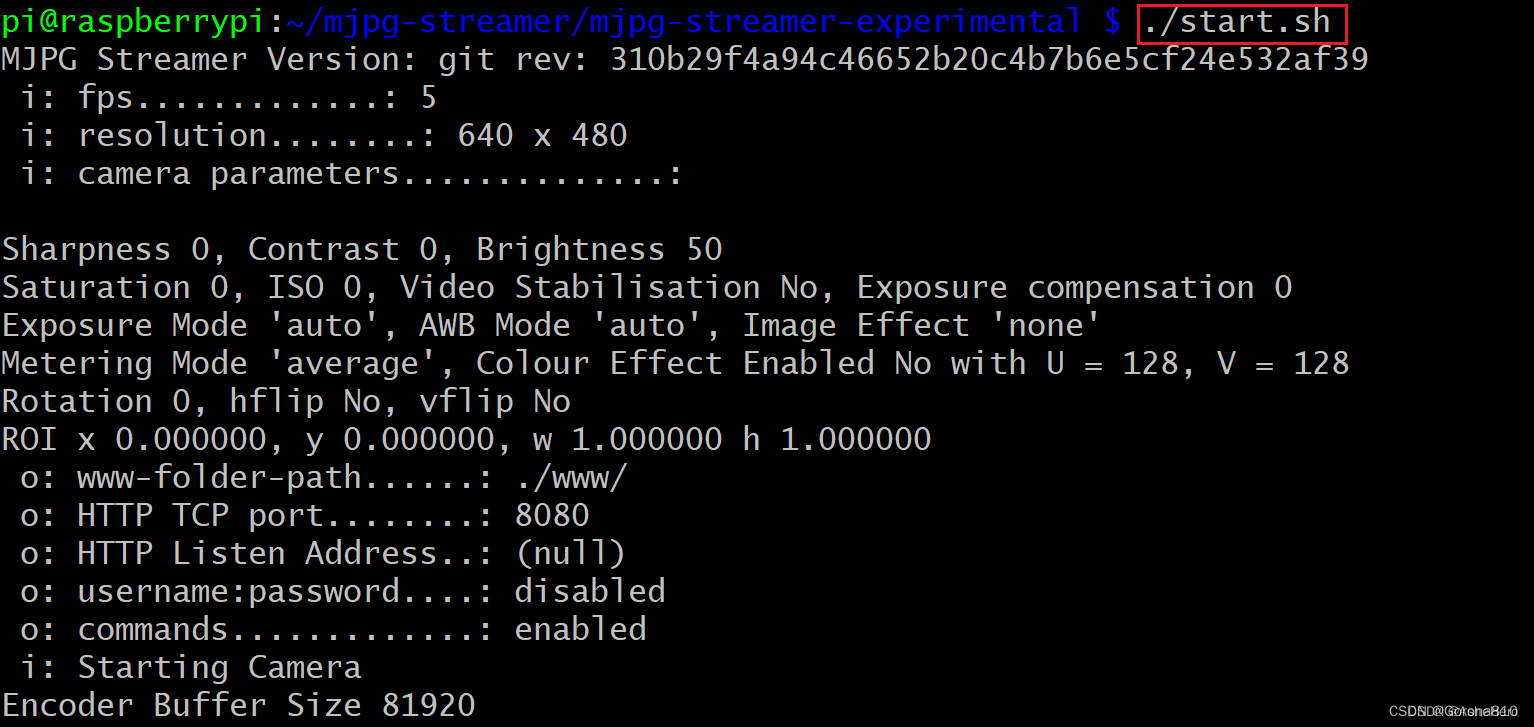
<2>通过ip和端口查看录像
在浏览器输入 http://IP地址:8080,回车 显示如下页面,点击页面左侧的Stream,即可显示动态监控画面(树莓派默认端口8080)
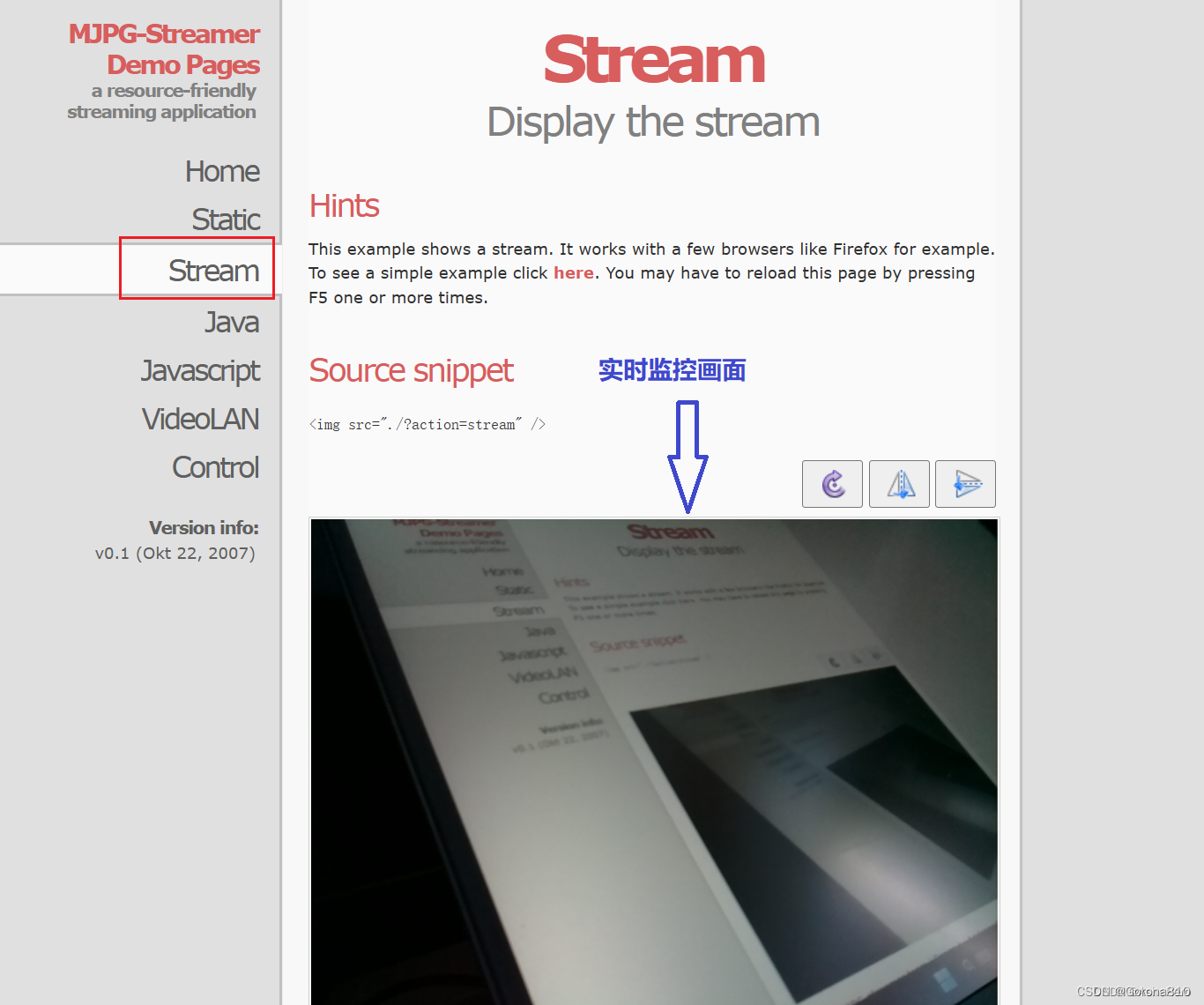





















 1万+
1万+











 被折叠的 条评论
为什么被折叠?
被折叠的 条评论
为什么被折叠?








